Android 설정 메뉴로 이동하는 5가지 방법 -
설정(Settings) 은 Android 경험(Android experience) 의 중요한 부분입니다 . 여기에는 기본 설정에 따라 스마트폰을 설정하고 개인화하는 데 필요한 모든 것이 포함되어 있습니다. Android 설정(Settings) 에 액세스하는 것은 매우 직관적일 수 있지만 특히 새 스마트폰에서 익숙하지 않은 Android 버전을 사용하는 경우 몇 가지 문제가 발생할 수 있습니다 . 이 튜토리얼을 읽고 Android 설정(Settings) 메뉴를 여는 방법을 알아보세요.
참고:(NOTE:) 이 튜토리얼에서는 Android 12 가 설치된 (Android 12)Google Pixel 4a 와 Android 11(Android 11) 을 사용 하는 Samsung Galaxy A51 을 사용 했습니다. 절차는 모든 Android 기반 장치에서 유사하므로 Xiaomi(Xiaomi) , Huawei , Nokia , Asus 또는 기타 제조업체 의 스마트폰이 있더라도 이동하는 것이 좋습니다 . Android 버전(Android version) 을 모르는 경우 스마트폰 또는 태블릿 에서 (smartphone or tablet)Android 버전(Android version) 을 확인하는 방법은 다음과 같습니다 .
1. 모든 앱 화면(All Apps screen) 에서 Android 설정 을 엽니다.(Android Settings)
동일한 Android 버전 이라도 (Android version)사용자 인터페이스(user interface) 는 제조업체마다 약간 다릅니다. 그러나 레이아웃에 관계없이 항상 설정(Settings) 을 찾을 수 있는 곳 은 모든 앱(All Apps) 화면입니다. 홈 화면(Home screen) 에서 위로 스와이프하거나 모든 앱 버튼(대부분의 Android 스마트폰에서 사용할 수 있음)을 탭하여 모든(All apps) 앱 화면 (Android)에(All Apps) 액세스합니다 . 모든 앱(All Apps) 화면 에서 설정(Settings) 앱 이 나올 때까지 아래로 스크롤하여 탭(app and tap) 합니다. 아이콘은 톱니바퀴처럼 보입니다. Android 설정(Settings) 이 열립니다.메뉴. Android 12 를 실행 하는 Pixel 4a 의 모습은 다음과 같습니다 .

Android 12 의 (Android 12)모든 앱 화면(All Apps screen) 에서 설정 열기
Android 11 을 실행 하는 Samsung A51 에서 유일한 차이점은 (Samsung A51)모든 앱(All Apps) 화면 의 첫 번째 페이지에서 설정(Settings) 앱을 찾을 수 없는 경우 스크롤하는 대신 왼쪽으로 스와이프하여 앱을 탐색해야 한다는 것뿐입니다. 그러나 새로운 Samsung Galaxy 장치에서는 설정(Settings) 앱이 첫 번째 페이지에 있습니다.

Android 11 의 (Android 11)모든 앱 화면(All Apps screen) 에서 설정 열기
팁: (TIP:)설정(Settings) 을 찾을 수 없는 경우 모든 앱(All Apps) 화면 상단에 표시 되는 검색 필드 에 (search field)"설정"("settings") 이라는 단어를 입력할 수도 있습니다. 이것은 Android 11 및 Android 12 모두에 적용됩니다 .
2. 홈 화면(Home screen) 바로 가기 에서 Android 설정 을 엽니다.(Android Settings)
Android 설정(Settings) 에 자주 액세스해야 하는 경우 스마트폰의 홈 화면(Home screen) 에 바로가기를 만들 수 있습니다 . Android 12 에서 위로 스와이프하거나 모든 앱(All apps) 버튼을 탭하고 설정(Settings) 앱을 찾습니다. 누른 상태에서 손가락을 움직이면 홈 화면(Home screen) 이 나타납니다. 이제 빈 공간으로 드래그할 수 있습니다. 화면에서 손가락을 떼어 원하는 위치에 바로 가기를 놓습니다. 다음에 Android (Android) 설정(Settings) 메뉴 를 열어야 하는 경우 홈 화면(Home screen) 에서 바로 가기를 눌러 열 수 있습니다 .

Android 12 의 (Android 12)홈 화면(Home screen) 에서 설정 앱(Settings app) 에 대한 바로 가기 만들기
Samsung Galaxy 장치의 절차는 매우 유사합니다. 여기에서도 모든 앱(All apps) 화면을 열고 설정 아이콘을 찾은 다음 길게 눌러야 (tap and hold)합니다(Settings) . 차이점은 홈 화면(Home screen) 을 표시 하기 위해 손가락을 움직일 필요가 없다는 것입니다. 화면에서 손가락을 계속 누르고 있으면 됩니다. 홈 화면(Home screen) 이 나타나면 원하는 위치에 아이콘을 놓고 손가락을 뗍니다.

Samsung Galaxy 홈 화면(Home screen) 에서 설정 앱(Settings app) 바로가기 만들기
팁: (TIP:)홈 화면(Home screen) 에서 아이콘을 추가 및 제거하려는 경우 Android 12 용 간단한 자습서 와 Android 11 을 실행하는 (Android 11)Samsung 장치 용 자습서가 있습니다 .
3. 즐겨찾기 모음(Favorites bar) 에서 Android 설정 을 엽니다.(Android Settings)
Android 스마트폰에서 즐겨찾기(Favorites ) 모음은 홈 화면(Home screen) 의 하단 섹션입니다 . 이 섹션은 현재 홈 화면(Home screen) 의 어느 페이지에 있든 화면에 유지되며 여러 아이콘을 배치할 수 있습니다. 많은 스마트폰에는 이미 즐겨찾기(Favorites ) 모음 에 설정(Settings) 바로 가기가 있습니다. 예를 들어 Android 12 가 설치된 Google Pixel 4a 의 경우 (Google Pixel 4a)홈 화면(Home screen) 에서 직접 아이콘을 탭할 수 있습니다 .

즐겨찾기 모음(Favorites bar) 에서 설정 열기
Android 11 을 실행 하는 Samsung Galaxy A51 과 같은 다른 기기에서는 설정 앱(Settings) 이 즐겨찾기(Favorites ) 모음에 없지만 거기에 바로가기를 배치할 수 있습니다. 먼저 (First)모든 앱(All apps) 버튼 을 위로 스와이프하거나 탭 합니다. 그런 다음 설정(Settings) 앱 을 길게 누릅니다 . 홈 화면(Home screen) 이 나타날 때까지 계속 누르고 있다 가 빈 공간이나 즐겨찾기(Favorites ) 모음의 폴더로 끕니다.

즐겨찾기 모음(Favorites bar) 의 설정에 바로 가기 추가
팁: Android (TIP:)홈 화면(Home screen) 을 사용자 정의하는 방법에 대해 자세히 알아보려면 Android 스마트폰 또는 태블릿 의 (Android smartphone or tablet)홈 화면(home screen) 을 개인화하는 6가지 방법을 읽어 보세요 .
4. 빠른 설정(Quick Settings) 에서 Android 설정 열기(Android Settings)
빠른 설정(Quick Settings) 메뉴 에서 설정(Settings) 앱 의 바로 가기를 찾을 수 있습니다 . 빠른 설정(Quick Settings) 을 열려면 화면 상단에서 아래로 스와이프합니다. 일부 기기에서는 홈 화면(Home screen) 의 어느 부분에서나 아래로 스와이프하여 동일한 결과를 얻을 수 있습니다 . 조금 전에 리뷰한 Xiaomi 11T(Xiaomi 11T) 와 같은 일부 Xiaomi 스마트폰에서는 기본적으로 화면 오른쪽에서 아래로 당겨 (Xiaomi)제어 센터(Control Center) (Xiaomi의 빠른 설정(Quick Settings) 버전) 에 액세스해야 합니다 .
스마트폰과 스와이프하는 화면에 따라 화면 상단에서 아래로 스와이프하면 빠른 설정(Quick Settings) 의 축소 보기 또는 확장 보기가 열립니다 . 일부 스마트폰에서 컴팩트 보기에는 Android 설정(Settings) 메뉴 로 이동하는 데 사용할 수 있는 톱니바퀴 아이콘 이 표시됩니다. (cogwheel icon)Android 11 을 실행 하는 Samsung Galaxy A51 에서 아이콘은 (Samsung Galaxy A51)빠른 설정(Quick Settings) 메뉴 의 오른쪽 상단 모서리에 있습니다.
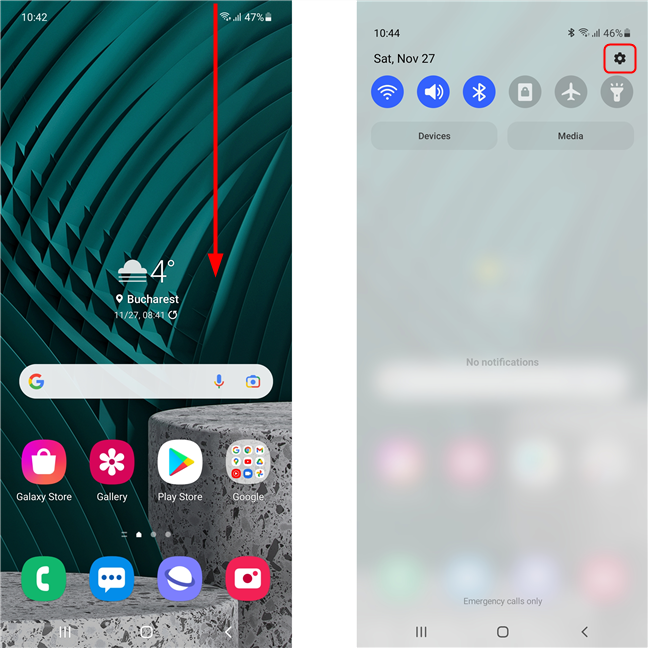
빠른 설정 메뉴에 액세스
압축 보기에서 설정(Settings) 아이콘을 찾을 수 없으면 아래로 다시 스와이프하여 확장된 빠른 설정(Quick Settings) 메뉴에 액세스합니다. Pixel 4a에서 설정(Settings) 아이콘은 확장 메뉴에만 표시됩니다.
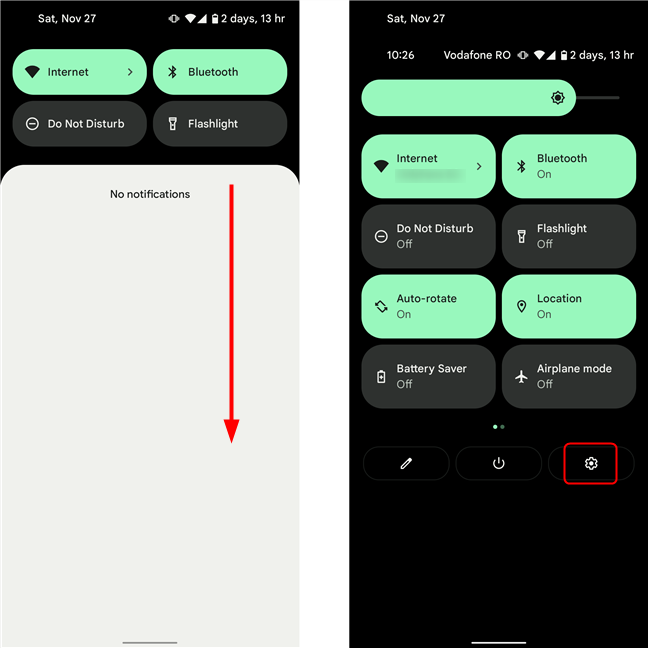
(Expand)빠른 설정 메뉴를 (Quick Settings menu and click)확장 하고 톱니바퀴 아이콘(cog icon) 을 클릭 합니다.
팁:(TIP:) Android 에서 빠른 설정(Quick Settings) 사용자 지정에 대해 읽어볼 수도 있습니다 .
5. Google 어시스턴트(Google Assistant) 로 Android 설정 열기(Android Settings)
Google 어시스턴트(Google Assistant) 를 사용하려면 먼저 " Ok Google "이라고 말하거나 (OK Google)홈 화면(Home screen) 의 검색(Search) 표시줄에 있는 마이크 아이콘(microphone icon) 을 탭하여 어시스턴트 가 듣고 있는지 확인하십시오 . 그런 다음 " 설정(settings) "이라고 말하여 Android 설정(Settings) 메뉴를 엽니다. Pixel 4a (왼쪽)와 Samsung A51 (오른쪽) 의 모습 입니다.

Google 어시스턴트(Google Assistant) 로 설정 앱(Settings app) 열기
설정 앱(Settings app) 을 여는 가장 쉬운 방법은 무엇입니까 ?
우리는 스마트폰에서 Android 설정(Settings) 메뉴에 매우 자주 액세스하므로 더 빨리 액세스하기 위해 즐겨찾기 모음을 사용하기로 결정했습니다. (Favorites)그러나 다른 바로 가기를 여는 것을 선호할 수 있습니다. 이 페이지를 닫기 전에 설정(Settings) 에 액세스하는 빈도를 알려주세요 . 무엇을 가장 수정합니까? 위에 설명된 방법 중 어떤(Which) 방법을 선호합니까? 아래 의견에 알려주십시오.
Related posts
Android에서 알림의 내용을 숨기는 방법
Android에서 Lock screen에서 알림을 숨기는 방법
iPhone 설정을 여는 4가지 방법 -
Windows 10 Mobile과 Windows 10 간의 알림 동기화를 중지하는 3가지 방법
Windows 11에서 Settings를 열 수있는 17 가지 방법
Windows에서 시스템 구성을 시작하는 8가지 방법(모든 버전)
Windows 11 (9 가지 방법)를 종료하는 방법
Samsung Galaxy 장치에 홈 화면 바로 가기를 추가하는 방법
Android를 기본 공장 설정으로 재설정하는 방법
Bitdefender Clueful을 사용하여 Android 앱이 사용자에 대해 알고 있는 정보 알아보기
Android 12에 홈 화면 바로가기 추가: 알아야 할 모든 것!
Android에는 NFC가 있습니까? 그것을 활성화하는 방법을 배우십시오
share location Android에서 방법
Windows 10 및 Windows 11에서 휴지통은 어디에 있습니까?
Android 아이폰에서 사진을 전송하는 방법 (4 가지)
Google Play Store없이 Android에 APK를 설치하는 방법
iPhone 11과 세 가지 방법으로 켜려면을 해제하는 방법
Windows에서 Safe Mode을 종료하는 방법
Android에서 SIM PIN code를 변경하거나 제거하는 방법
윈도우 10 아이콘입니다. 그들은 어디에 있습니까? 어떤 파일과 폴더에 있습니까?
